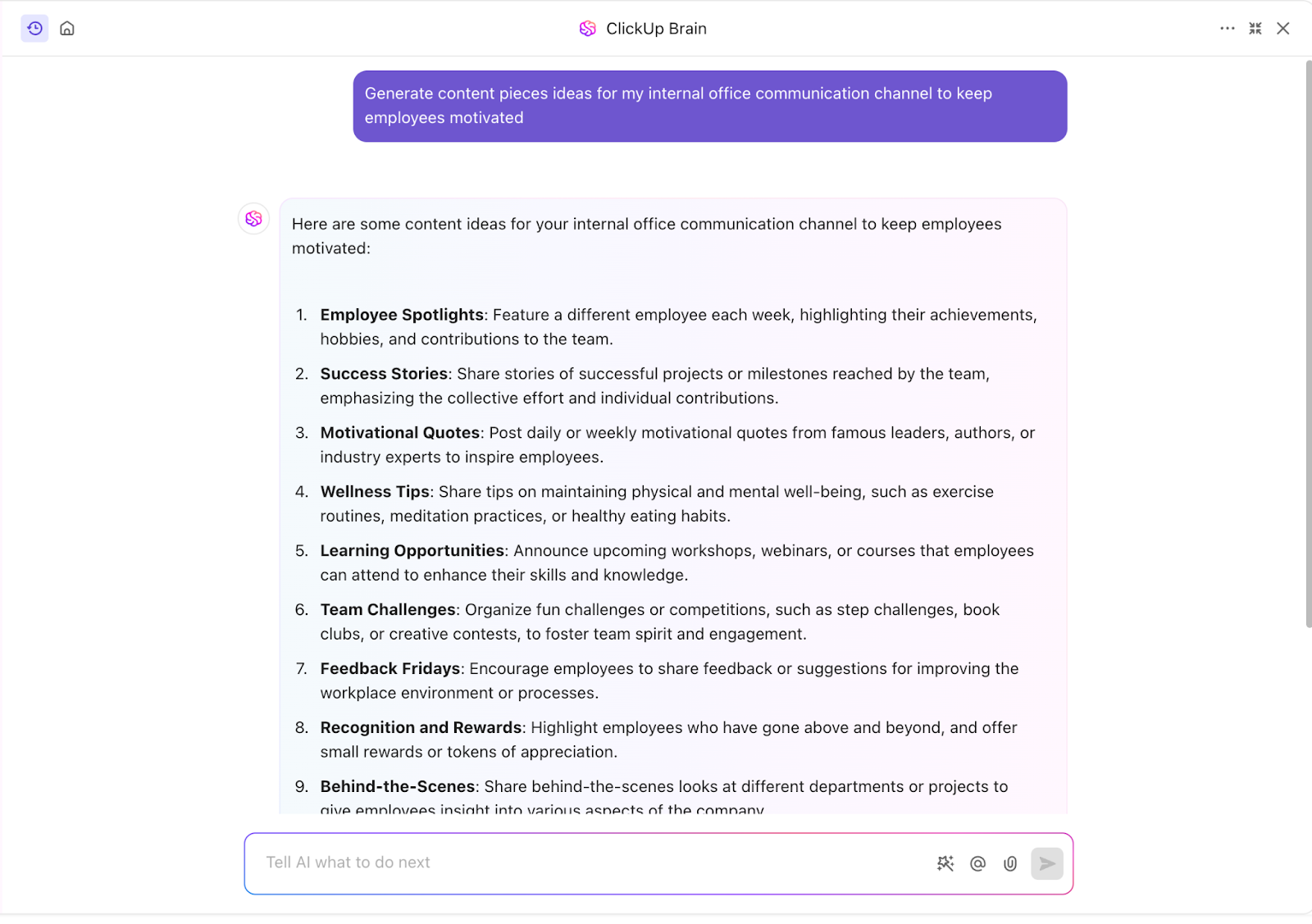Pernahkah Anda memiliki percakapan ChatGPT yang begitu bagus sehingga ingin menyimpannya selamanya, hanya untuk kehilangannya karena scrollback yang tak berujung? Mungkin itu adalah ide brilian, penjelasan sempurna untuk pertanyaan yang rumit, atau sesuatu yang lucu yang ingin Anda bagikan.
Apapun alasannya, mengekspor percakapan lebih mudah dari yang Anda bayangkan—tanpa perlu trik rahasia ChatGPT!
Dalam panduan ini, kami akan memandu Anda langkah demi langkah untuk menyimpan riwayat obrolan Anda, baik dalam format PDF untuk penyimpanan aman, file HTML untuk penelusuran yang mudah, atau dokumen teks biasa untuk akses cepat.
Tidak lagi kehilangan percakapan penting di ruang digital! Mari kita jelajahi opsi ekspor, di mana menemukan tombol ekspor yang praktis, dan cara menyimpan percakapan AI terbaik Anda di ujung jari. Kita juga akan membahas bagaimana alat seperti ClickUp dapat membantu Anda mengelola dan memanfaatkan wawasan yang diekspor ini dalam alur kerja Anda.
Mengapa Mengekspor Percakapan ChatGPT?
Mari kita bahas mengapa Anda mungkin ingin mengekspor percakapan ChatGPT—
Menyimpan wawasan penting
ChatGPT dapat menghasilkan solusi brilian, konsep kreatif, atau penjelasan yang ringkas. Ekspor memungkinkan Anda menangkap momen "aha!" ini sebelum hilang, sehingga Anda dapat mengakses dan menggunakannya kembali di kemudian hari tanpa perlu menghasilkan ulang.
Tidak perlu lagi repot mengingat respons brilian atau mengetik ulang pertanyaan yang sama berulang kali. Dengan percakapan yang disimpan di ujung jari Anda, Anda dapat dengan cepat mengakses jawaban sebelumnya, menghemat waktu dan tenaga.
Berbagi respons dengan anggota tim
Bekerja sama dengan orang lain? Mengekspor dan berbagi percakapan ChatGPT Anda dapat menghemat waktu secara signifikan. Saat membagikan informasi yang berulang, Anda dapat membagikan percakapan yang telah disimpan, sehingga semua orang tetap sinkron. Hal ini membantu meningkatkan produktivitas dan menghilangkan pekerjaan yang berulang, sehingga tim Anda dapat fokus pada hal yang penting.
Mencatat percakapan untuk penggunaan di masa depan
Mengekspor percakapan ChatGPT Anda menciptakan catatan berkelanjutan tentang ide-ide Anda, proses pemecahan masalah, dan kemajuan seiring waktu. Bayangkan ini sebagai jurnal digital yang mencatat pikiran, solusi, dan terobosan Anda, memudahkan Anda melacak dari mana Anda memulai dan sejauh mana Anda telah berkembang.
Perlu kembali ke ide atau solusi lama? Cukup akses wawasan sebelumnya daripada mengulang dari awal. Seiring waktu, Anda akan membangun bank pengetahuan pribadi yang membantu Anda membuat keputusan yang lebih baik dan tetap unggul.
👀 Tahukah Anda? Sebuah studi dari National Bureau of Economic Research menemukan bahwa kecerdasan buatan generatif seperti ChatGPT dapat meningkatkan produktivitas tenaga kerja hingga 14%.
Panduan Langkah demi Langkah untuk Mengekspor Percakapan ChatGPT
Anda dapat menyimpan percakapan ChatGPT Anda dengan berbagai cara. Anda mungkin ingin menyalin dan menempelkannya sendiri, menggunakan opsi ekspor bawaan, atau membiarkan alat pihak ketiga mengurusnya untuk Anda.
Berikut ini panduan langkah demi langkah untuk menjaga percakapan Anda aman dan mudah diakses:
Metode 1: Salin dan tempel percakapan secara manual
Cara termudah untuk mengekspor percakapan ChatGPT adalah dengan metode salin-tempel yang sudah lama digunakan. Metode ini berfungsi tanpa memerlukan alat tambahan atau pengaturan khusus, dan sangat cocok untuk percakapan singkat dan berbagi informasi dengan cepat. Ikuti langkah-langkah berikut:
- Buka ChatGPT dan navigasikan ke percakapan yang ingin Anda simpan dari panel sisi kiri
- Sorot teks dengan menyeret kursor Anda ke bagian spesifik percakapan yang ingin Anda salin

- Tekan Ctrl + C (untuk Windows) atau Command + C (untuk Mac) untuk menyalinnya
- Buka editor teks (Notepad, WordPad, Google Docs, atau Microsoft Word)
- Tempelkan teks yang telah disalin menggunakan Ctrl + V (untuk Windows) atau Command + V (untuk Mac)
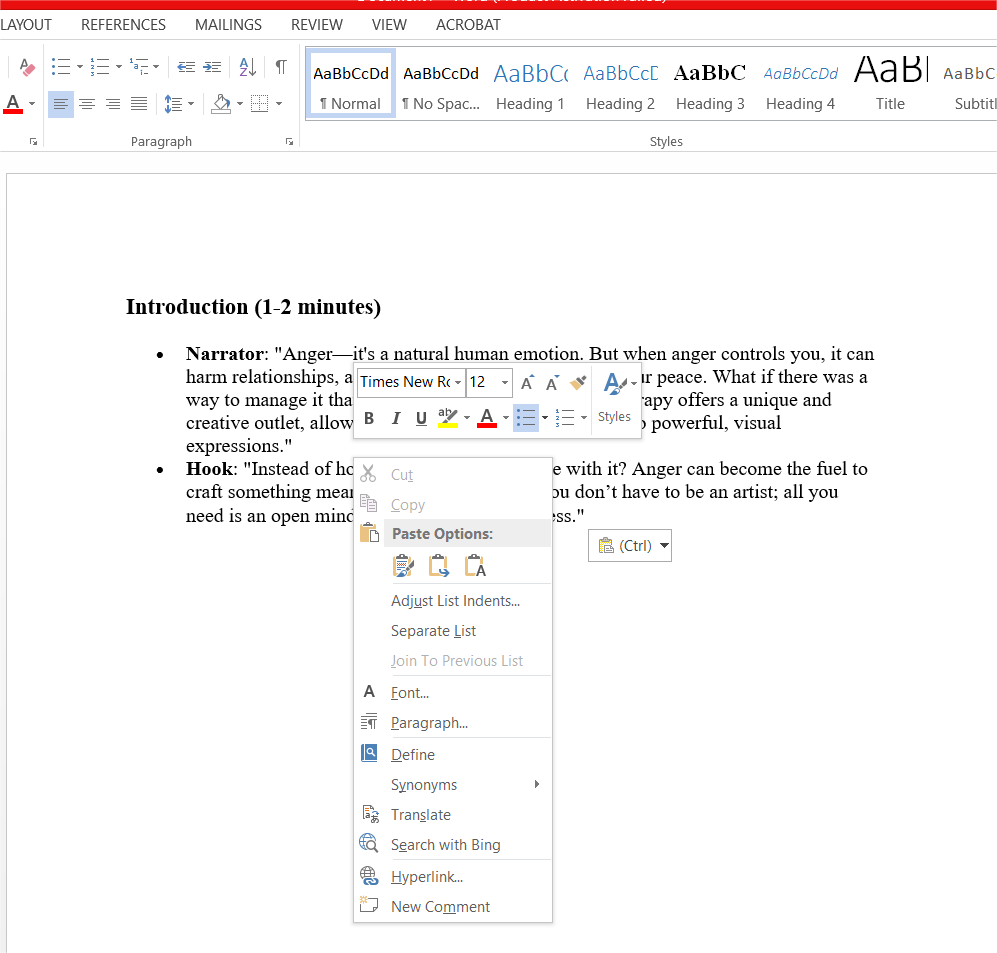
- Format teks sesuai kebutuhan dan simpan dalam format yang Anda inginkan (TXT, DOCX, PDF)
- Alternatifnya, gunakan ikon clipboard di akhir percakapan untuk menyalin seluruh teks sekaligus
- Saat menggunakan metode ini, perhatikan untuk tidak menyalin frasa umum ChatGPT seperti "Ini jawabannya". Hapus kalimat-kalimat tersebut dari konten akhir Anda
Meskipun metode ini sederhana dan efektif, hal ini menjadi merepotkan untuk percakapan yang panjang. Jika Anda perlu mengekspor beberapa percakapan, solusi otomatis akan menghemat waktu dan tenaga Anda.
Metode 2: Menggunakan fitur ekspor bawaan ChatGPT
ChatGPT menyediakan fitur ekspor bawaan yang memungkinkan pengguna mengunduh riwayat obrolan lengkap dalam format terstruktur. Alat ekspor ChatGPT dapat menyimpan beberapa percakapan sekaligus, sehingga memudahkan Anda untuk melacak obrolan sebelumnya tanpa repot menyalin secara manual. Berikut caranya:
- Klik pada User di pojok kanan atas
- Pilih Pengaturan dan navigasi ke Kontrol Data > Ekspor Data > Konfirmasi Ekspor
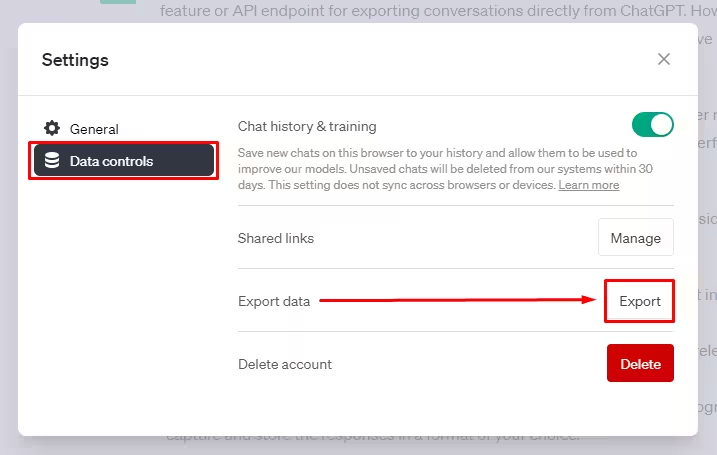
- Sebuah email akan dikirim ke akun ChatGPT yang terdaftar dengan Anda, berisi tautan unduhan (berlaku selama 24 jam)
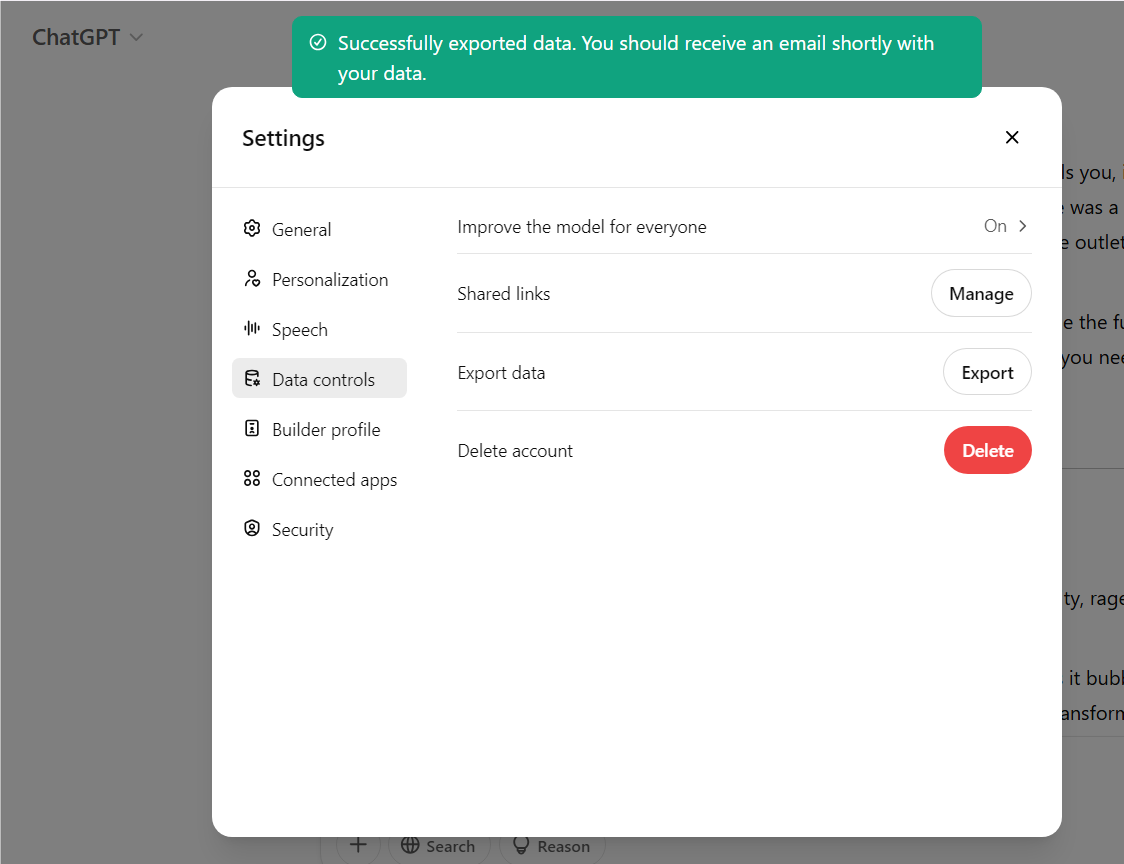
- Klik tombol Unduh Ekspor Data untuk menyimpan file ZIP yang berisi percakapan Anda dalam format JSON
Alat ekspor ChatGPT sangat ideal untuk membackup semua percakapan Anda. Namun, data yang diekspor berbentuk JSON, jadi Anda mungkin memerlukan pembaca JSON atau alat konversi untuk membuatnya lebih mudah dibaca.
🧠 Fakta Menarik: ChatGPT dapat menyesuaikan diri dengan berbagai gaya penulisan, termasuk gaya yang terinspirasi oleh penulis terkenal seperti J. K. Rowling, William Shakespeare, Stephen King, dan banyak lainnya. Keren, kan? Cara seru untuk mengeksplorasi kreativitas dalam konten Anda!
Metode 3: Membuat PDF
Menyimpan percakapan ChatGPT sebagai file PDF menjaga format dan struktur tetap utuh, menjadikannya pilihan ideal untuk dokumentasi, pembacaan yang mudah, dan berbagi tanpa ribet. Plus, rasanya sedikit lebih resmi daripada file teks biasa!
- Buka percakapan yang Anda butuhkan
- Klik kanan di mana saja pada obrolan dan pilih Cetak, atau tekan Ctrl + P (Windows) / Command + P (Mac)
- Di pengaturan cetak, pilih Simpan sebagai PDF sebagai tujuan
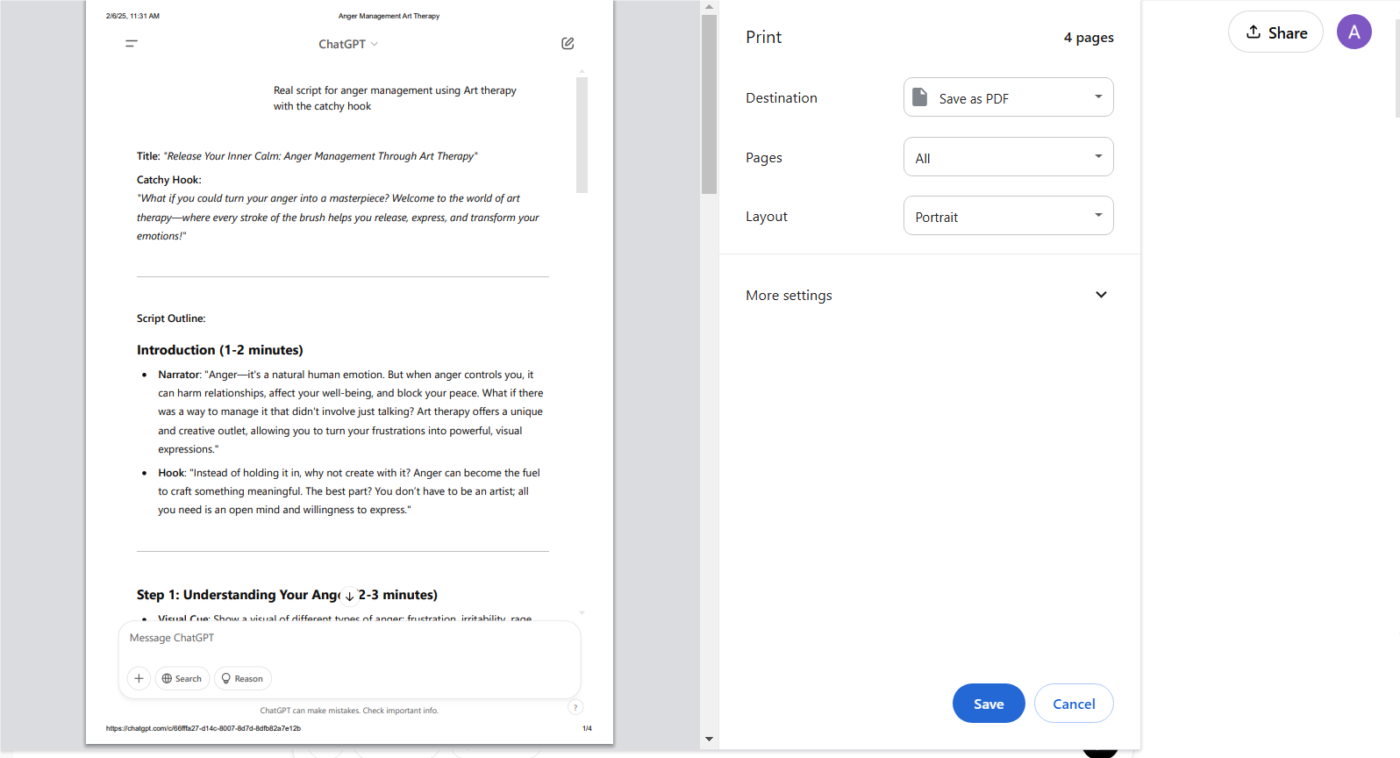
- Klik Simpan dan pilih lokasi untuk menyimpan file. Dan voila! PDF Anda siap dengan semua informasi yang Anda butuhkan
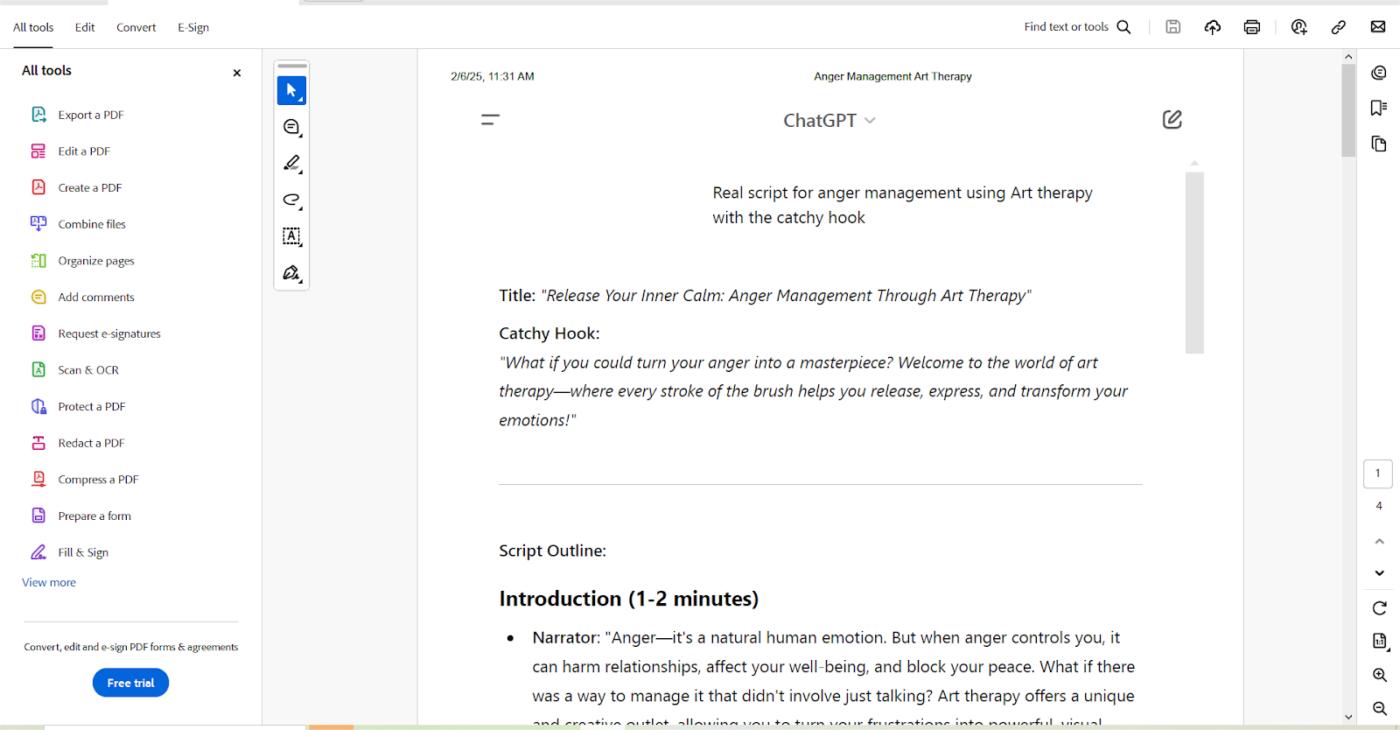
Menyimpan percakapan Anda sebagai dokumen PDF adalah cara cerdas untuk menyimpan dan berbagi percakapan penting dengan tim Anda. Anda mendapatkan format yang rapi dan mudah diakses—tanpa repot menyalin dan menempel.
Anda juga dapat menggunakan ekstensi Chrome " Export ChatGPT Conversation " untuk dengan cepat menyimpan percakapan Anda dalam format PDF, PNG, atau Markdown. Pasang ekstensi, buka ChatGPT, pilih percakapan yang diinginkan, dan pilih format yang Anda inginkan.
Setelah disimpan, riwayat percakapan ChatGPT Anda akan disimpan dengan aman, di mana Anda dapat meninjau percakapan sebelumnya, melacak wawasan penting, dan mengidentifikasi tren seiring waktu. Tidak perlu lagi menggulir tanpa henti untuk menemukan percakapan brilian yang Anda cari!
👀 Tahukah Anda? ChatGPT menerima lebih dari 1 miliar pertanyaan setiap hari dan 300 juta pengguna setiap minggu.
Metode 4: Menggunakan Ekstensi Chrome (Kemudahan & Opsi Format)
Beberapa ekstensi Chrome populer dirancang khusus untuk mengekspor percakapan ChatGPT, seringkali menawarkan lebih banyak opsi format dan kemudahan dibandingkan metode bawaan. Cari ekstensi seperti "Export ChatGPT Conversation," "Save ChatGPT," atau yang serupa di Chrome Web Store.
Setelah diinstal, ekstensi ini biasanya menambahkan tombol ekspor langsung ke antarmuka ChatGPT. Dengan mengklik tombol tersebut, Anda dapat memilih format ekspor (seperti PDF, gambar PNG, Markdown, Teks) dan menyimpan percakapan saat ini secara langsung.
Fitur ini sangat praktis dan sering kali menawarkan berbagai format (Markdown sangat cocok untuk pengembang atau aplikasi catatan), serta dapat menangani percakapan yang lebih panjang dengan lebih baik daripada menyalin dan menempel secara manual.
Namun, alat-alat ini bergantung pada ekstensi pihak ketiga, yang dapat menimbulkan masalah privasi, memerlukan izin tambahan, dan dapat menjadi tidak andal setelah pembaruan ChatGPT. Tips untuk Mengelola Percakapan yang Diekspor
Sekarang setelah Anda tahu cara mengekspor percakapan ChatGPT Anda, mari kita bahas langkah selanjutnya—menjaga agar percakapan tersebut tetap terorganisir, mudah diakses, dan bebas dari kekacauan. Berikut adalah beberapa praktik terbaik untuk membantu Anda mengelola percakapan yang disimpan dengan lebih baik:
- Tetap terorganisir: Simpan percakapan ChatGPT dengan rapi menggunakan folder atau penyimpanan cloud seperti Google Drive atau OneDrive. Buat folder terpisah untuk topik atau klien yang berbeda untuk menghindari kekacauan
- Gunakan konvensi penamaan yang jelas: Beri nama file dalam format terstruktur seperti Project_Alpha_Code atau tambahkan tanggal untuk memudahkan pencarian. Pilih nama yang langsung memberi tahu Anda isi file tanpa perlu membukanya
- Ringkas poin penting: Tambahkan ringkasan dengan poin kunci, tindakan yang perlu dilakukan, atau keputusan di bagian atas dokumen. Menghemat waktu dengan menghindari perlu membaca ulang percakapan panjang untuk satu detailCadangkan percakapan Anda: Simpan obrolan di layanan cloud, hard drive eksternal, atau keduanya untuk mencegah kehilangan data. Gunakan enkripsi atau perlindungan kata sandi untuk keamanan tambahan jika diperlukan
- Gunakan format yang dapat dicari: Ekspor percakapan dalam format teks yang dapat dicari seperti TXT atau PDF untuk akses yang mudah. Jika alat Anda mendukung penandaan atau pengelompokan, manfaatkan fitur-fitur tersebut
- Bersihkan secara berkala: Periksa dan hapus percakapan lama atau yang tidak relevan secara teratur untuk menjaga ruang penyimpanan tetap rapi. Simpan hanya yang benar-benar berguna untuk menghindari kekacauan digital
💡Tips Pro: ChatGPT dapat sangat cerdas, tetapi memiliki batasan penting yang perlu Anda ketahui. ChatGPT dikenal dapat menghasilkan informasi yang tidak akurat (LLM lain juga memiliki masalah serupa), jadi jangan anggap responsnya sebagai kebenaran mutlak. Selalu verifikasi fakta dan edit dengan sentuhan manusia!
ClickUp untuk Mengelola Percakapan yang Diekspor
Bagaimana jika Anda tidak perlu lagi mencari-cari di berkas yang tak terhitung jumlahnya untuk menemukan respons AI yang brilian? Dengan ClickUp —aplikasi serba bisa untuk kerja—Anda dapat menyimpan semua percakapan ChatGPT Anda dengan rapi.
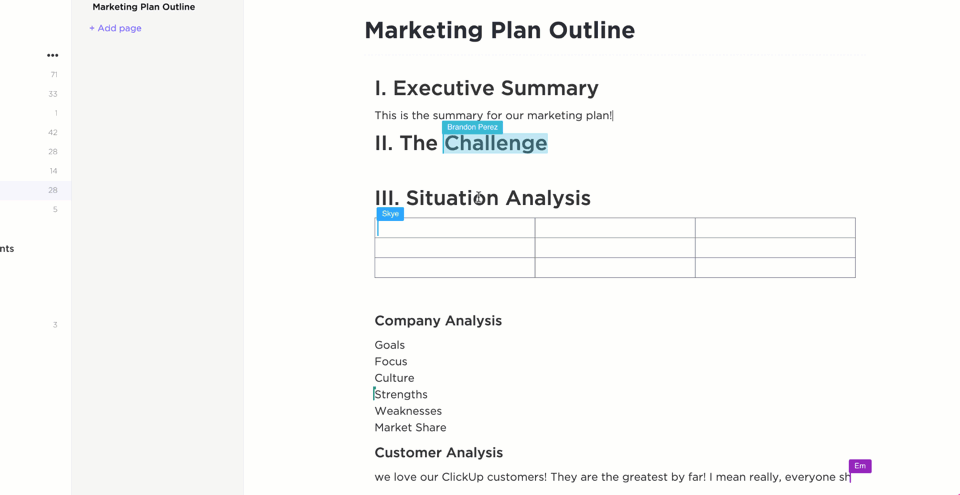
Setelah Anda mengekspor konten Anda, ClickUp Docs memudahkan Anda untuk menyiapkan dan berbagi dengan tim Anda. Tidak lagi ada catatan yang tersebar atau pekerjaan yang terpisah! Dengan kolaborasi real-time, Anda dapat melihat siapa yang sedang mengetik, meninggalkan komentar, dan melacak revisi—semua dalam satu dokumen. Butuh masukan? @sebutkan tim Anda untuk menarik perhatian mereka secara instan.
📮ClickUp Insight: Tim dengan kinerja rendah empat kali lebih mungkin menggunakan 15+ alat, sementara tim dengan kinerja tinggi mempertahankan efisiensi dengan membatasi alat mereka hingga 9 platform atau kurang. Tapi bagaimana jika menggunakan satu platform?
Sebagai aplikasi serba guna untuk kerja, ClickUp mengintegrasikan tugas, proyek, dokumen, wiki, obrolan, dan panggilan dalam satu platform, dilengkapi dengan alur kerja yang didukung AI. Siap bekerja lebih cerdas? ClickUp cocok untuk setiap tim, membuat pekerjaan lebih transparan, dan memungkinkan Anda fokus pada hal yang penting sementara AI menangani sisanya.
Alih-alih tenggelam dalam lautan berkas, halaman bertingkat, tag, dan folder, fitur ini membantu Anda menjaga semuanya terorganisir dan mudah dicari. Dengan pembaruan real-time, perubahan disinkronkan secara instan, sehingga tidak ada yang terlewat.
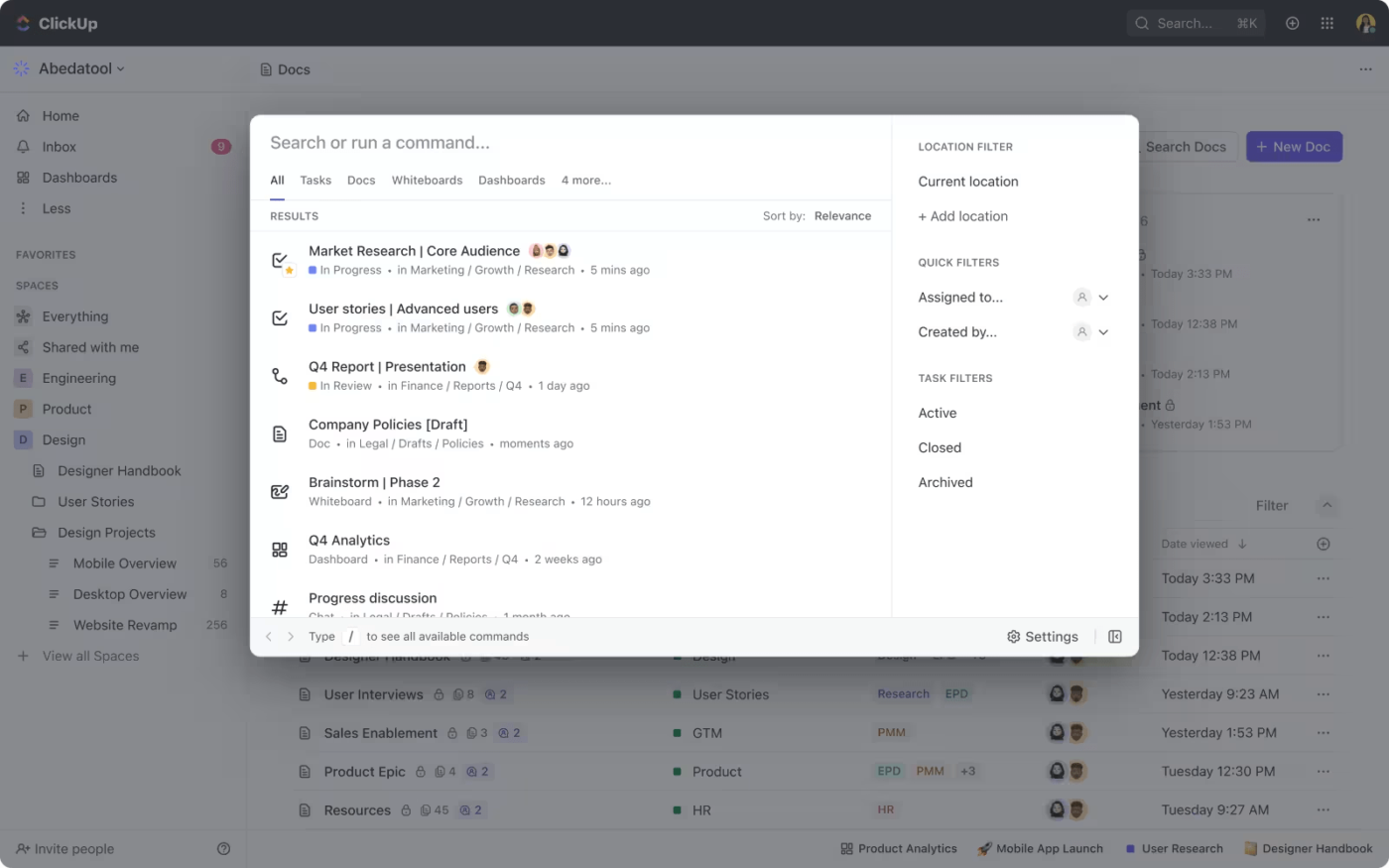
Tidak perlu lagi berpindah antar platform atau mencari di folder yang tak terhitung jumlahnya—semua informasi tersedia di satu tempat. Fitur Connected Search dari ClickUp dapat menemukan apa yang Anda butuhkan dalam hitungan detik.
Baik Anda sedang brainstorming ide besar berikutnya atau mengarsipkan data berharga dari AI, ClickUp Docs memastikan percakapan ChatGPT Anda tetap terorganisir, mudah diakses, dan bebas dari kekacauan.
Fitur hubungan adalah terobosan besar, dan AI telah menjadi bantuan besar dalam menyelesaikan banyak tugas pelaporan saya dan merangkum notulen rapat.
Fitur hubungan adalah terobosan besar, dan AI telah menjadi bantuan besar dalam menyelesaikan banyak tugas pelaporan saya dan merangkum notulen rapat.
Cara menyimpan percakapan ChatGPT di ClickUp
Menyimpan dan menggunakan percakapan ChatGPT Anda di ClickUp cepat dan mudah. Cukup salin dan tempel respons Anda ke dalam dokumen ClickUp, lalu:
- Tambahkan catatan atau sorotan untuk konteks tambahan
- Tag anggota tim untuk umpan balik atau langkah selanjutnya
- Hubungkan dokumen ke tugas atau proyek terkait
- Organisir percakapan ke dalam folder untuk akses yang mudah
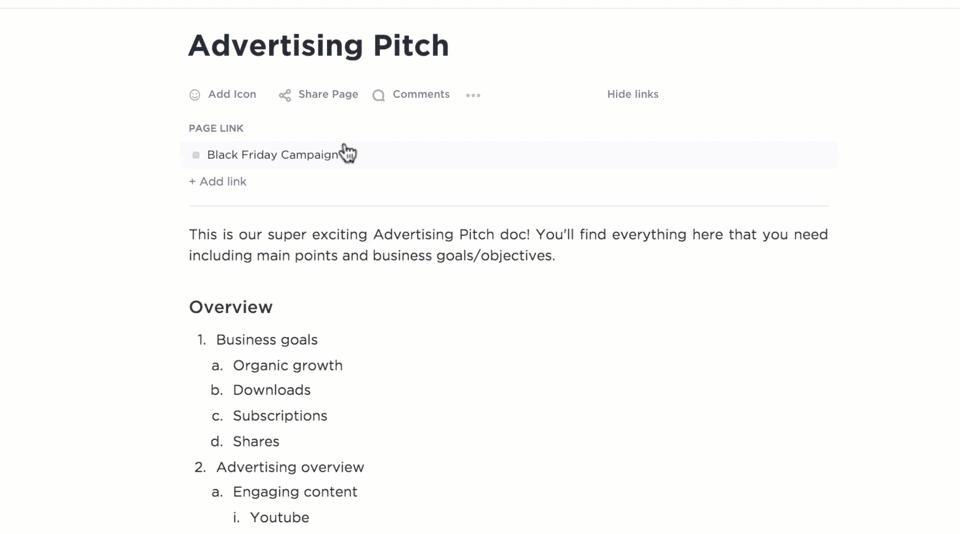
📖 Baca Juga: Alat Komunikasi AI Terbaik
Kenalkan ClickUp Brain: Alternatif Terbaik untuk ChatGPT
Meskipun ClickUp Docs adalah alat yang fantastis untuk mengelola dokumentasi, ClickUp Brain memberikan akses ke pengetahuan berbasis AI di ujung jari Anda. Daripada berpindah-pindah platform untuk menghasilkan jawaban AI dan platform lain untuk mendokumentasikan dan berkolaborasi, cukup gunakan satu platform saja!
ClickUp Brain tidak hanya menyimpan informasi—ia juga menciptakannya. Butuh email, esai, atau laporan? Ia dapat menghasilkan konten dari nol dan bahkan memformatnya langsung ke dalam ClickUp Doc, menghemat langkah ekstra. Baik saat menyusun draf, brainstorming, atau merangkum, ClickUp Brain memberikan hasil yang dibutuhkan.
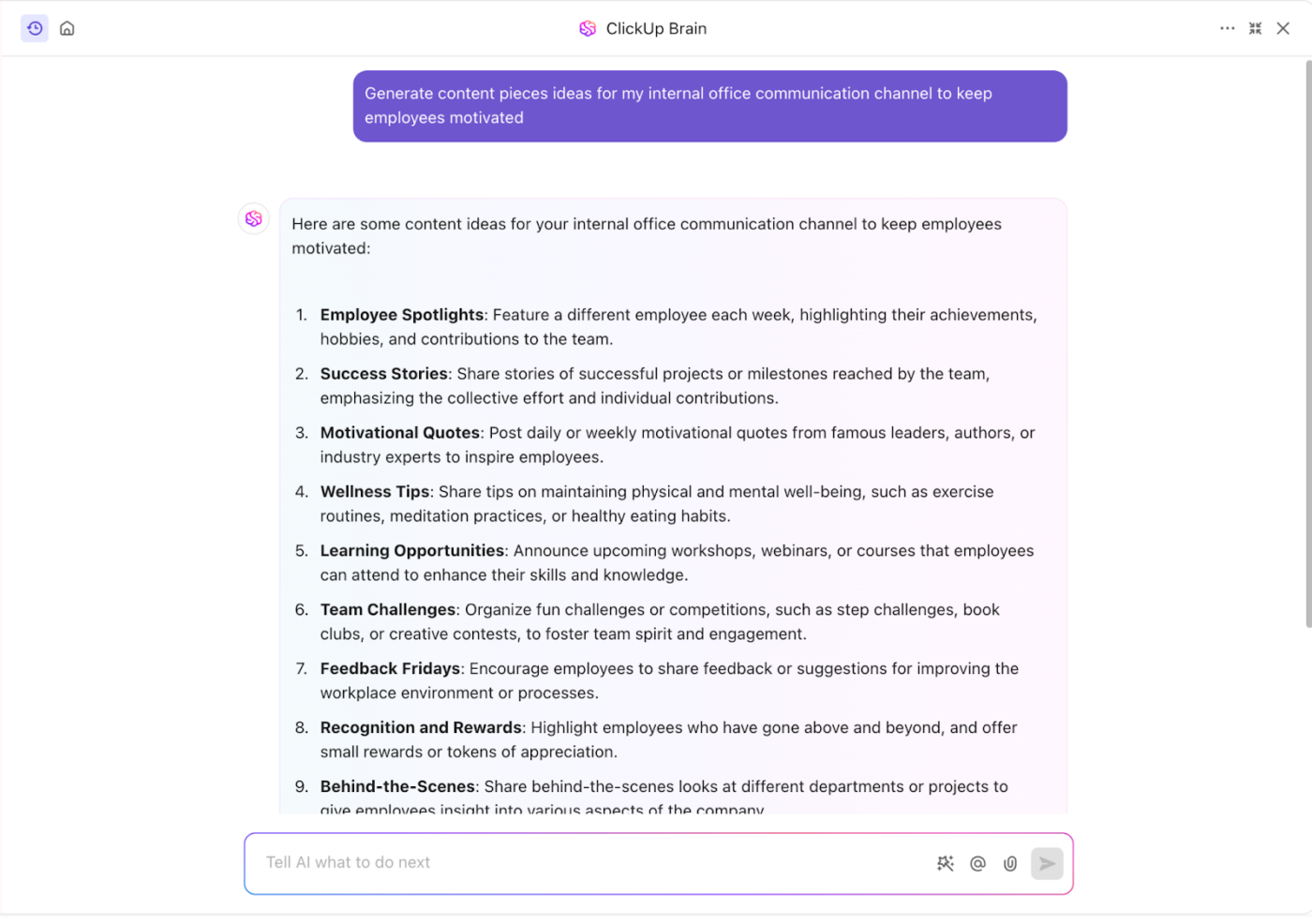
Sebagai jaringan saraf pertama di dunia yang menghubungkan tugas, dokumen, dan basis pengetahuan tim Anda, ClickUp Brain adalah alternatif ChatGPT yang lebih cerdas dan terintegrasi.
Dirancang untuk mempermudah alur kerja, fitur ini menyediakan wawasan cerdas, saran pintar, dan bahkan mengotomatisasi tugas —seperti memiliki asisten digital yang terintegrasi langsung ke dalam ruang kerja Anda. Dengan ClickUp Brain, Anda dapat:
- Kelola tugas dengan lebih efisien dan dapatkan rekomendasi yang didukung AI
- Segera akses kembali percakapan sebelumnya dan detail penting
- Ringkas percakapan panjang untuk poin-poin penting yang cepat
- Jaga agar semuanya terhubung dengan lancar dan mudah diakses
ClickUp Brain dilengkapi dengan AI Knowledge Manager, AI Project Manager, dan AI Writer for Work, sehingga lebih proaktif dibandingkan gaya percakapan reaktif ChatGPT. Baik Anda ingin meningkatkan produktivitas, menghasilkan ide, atau mengorganisir informasi dengan mudah, ClickUp Brain membawa tingkat kecerdasan baru ke dalam alur kerja Anda.
✨ Bonus: Pengguna ClickUp Brain dapat memilih dari berbagai model AI eksternal, termasuk GPT-4o dan Claude, untuk berbagai tugas penulisan, penalaran, dan pemrograman!
ClickUp jelas merupakan alternatif terbaik untuk ChatGPT!
📖 Baca Juga: ChatGPT vs. ClickUp
Ekspor dan Kelola Percakapan ChatGPT Seperti Seorang Profesional dengan ClickUp
ChatGPT sangat berguna untuk menghasilkan ide, menjawab pertanyaan, dan menyelesaikan masalah—tetapi apa yang terjadi ketika percakapan berakhir? Wawasan berharga tersebut bisa hilang selamanya jika Anda tidak menyimpan percakapan Anda.
Faktanya, penelitian menunjukkan bahwa rata-rata orang menghabiskan 2,5 jam sehari untuk mencari informasi yang hilang. Itu banyak waktu yang terbuang! Daripada repot mencari percakapan lama, mengapa tidak menyimpan semuanya dengan rapi sejak awal?
Ekspor percakapan ChatGPT Anda adalah cara sederhana namun powerful untuk menyimpan wawasan penting. Tapi mengapa berhenti di situ? Dengan antarmuka intuitif ClickUp, Anda dapat menyimpan percakapan yang diekspor bersama tugas, catatan, dan proyek—menjaga semuanya di satu tempat, tidak perlu lagi mencari-cari di berkas yang tersebar.
Jangan biarkan ide terbaik Anda hilang. Ekspor percakapan ChatGPT Anda dan tetap terorganisir. Daftar untuk akun ClickUp gratis hari ini!